翻訳は機械翻訳により提供されています。提供された翻訳内容と英語版の間で齟齬、不一致または矛盾がある場合、英語版が優先します。
AWS IoT TwinMaker ナレッジグラフクエリを実行する方法
AWS IoT TwinMaker ナレッジグラフを使用する前に、次の前提条件を満たしていることを確認してください。
AWS IoT TwinMaker ワークスペースを作成します。ワークスペースは、AWS IoT TwinMaker コンソール
で作成できます。 AWS IoT TwinMakerのエンティティコンポーネントシステムおよびエンティティの作成方法を理解します。詳細については、「最初のエンティティを作成する」を参照してください。
AWS IoT TwinMakerのデータコネクタに精通します。詳細については、「AWS IoT TwinMaker データコネクタ」を参照してください。
注記
AWS IoT TwinMaker ナレッジグラフを使用するには、標準または階層バンドルの料金モードのいずれかである必要があります。詳細については、「AWS IoT TwinMaker 価格設定モードの切り替え」を参照してください。
次の手順では、クエリを作成、実行、保存、および編集する方法を示します。
- クエリエディタを開く
-
ナレッジグラフクエリエディタに移動するには
AWS IoT TwinMaker コンソール
を開きます。 ナレッジグラフを使用したいワークスペースを開きます。
左のナビゲーションメニューの [クエリエディタ] を選択します。
クエリエディタが開きます。ワークスペースのリソースに対してクエリを実行できるようになりました。
- クエリを実行する
-
クエリを実行してグラフを生成するには
-
クエリエディタで、[エディタ] タブを選択して構文エディタを開きます。
-
エディタスペースに、ワークスペースのリソースに対して実行するクエリを書き込みます。
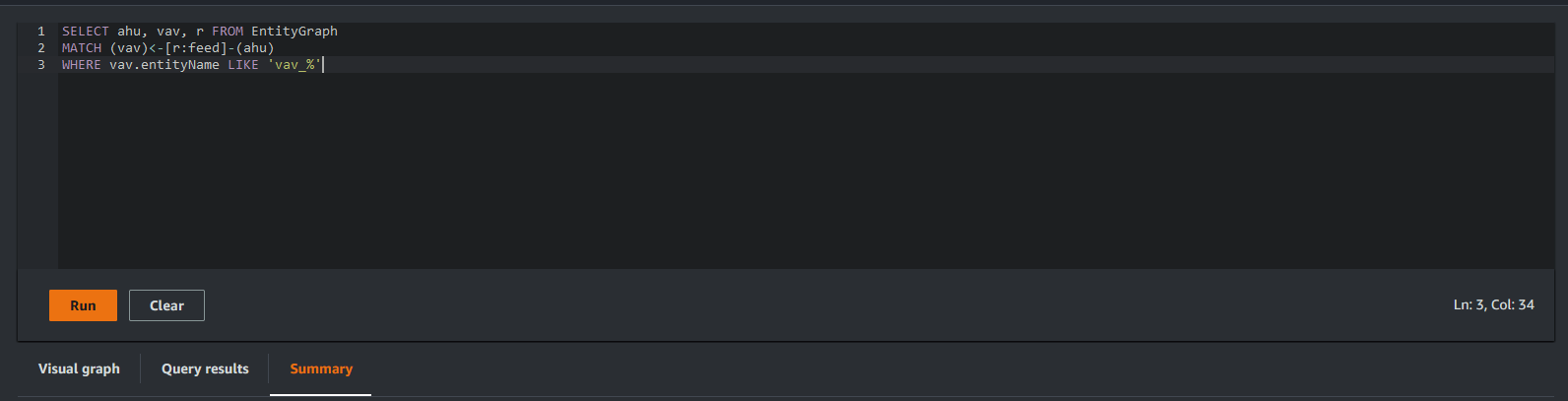
次の例では、リクエストは名前
vav_%に を含むエンティティを検索し、次のコードを使用してこれらのエンティティをそれらの間のfeed関係で整理します。SELECT ahu, vav, r FROM EntityGraph MATCH (vav)<-[r:feed]-(ahu) WHERE vav.entityName LIKE 'vav_%'注記
ナレッジグラフ構文は PartiQL
を使用します。この構文の詳細については、「」を参照してくださいAWS IoT TwinMaker ナレッジグラフの追加リソース。 -
クエリの実行を選択して、作成したリクエストを実行します。
グラフはリクエストに基づいて生成されます。
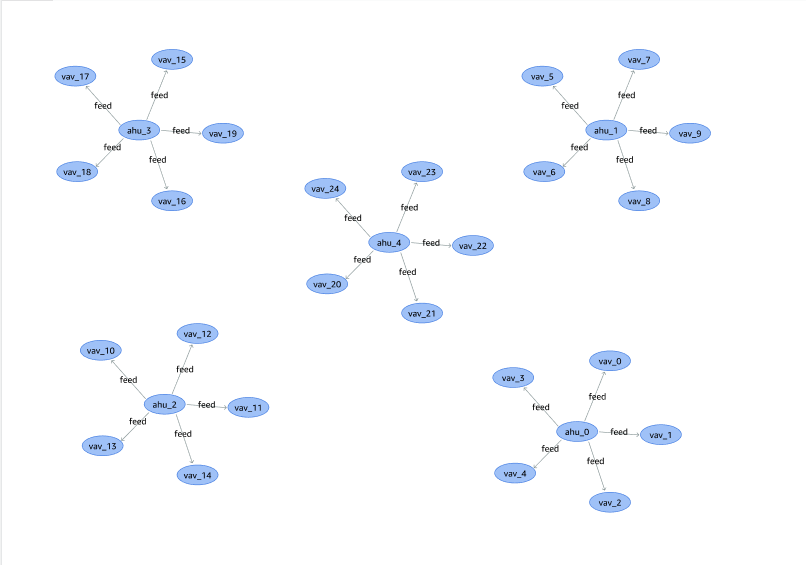
上記のグラフ例は、ステップ 2 のクエリ例に基づいています。
-
クエリの結果もリストに表示されます。結果を選択して、クエリ結果をリストに表示します。
-
必要に応じて、 としてエクスポートを選択してクエリ結果を JSON または CSV 形式でエクスポートします。
-
コンソールでのナレッジグラフの基本的な使用方法を説明します。ナレッジグラフ構文の詳細と例については、「AWS IoT TwinMaker ナレッジグラフの追加リソース」を参照してください。